TA Triumph-Adler 2256 Manuale d'uso
Pagina 193
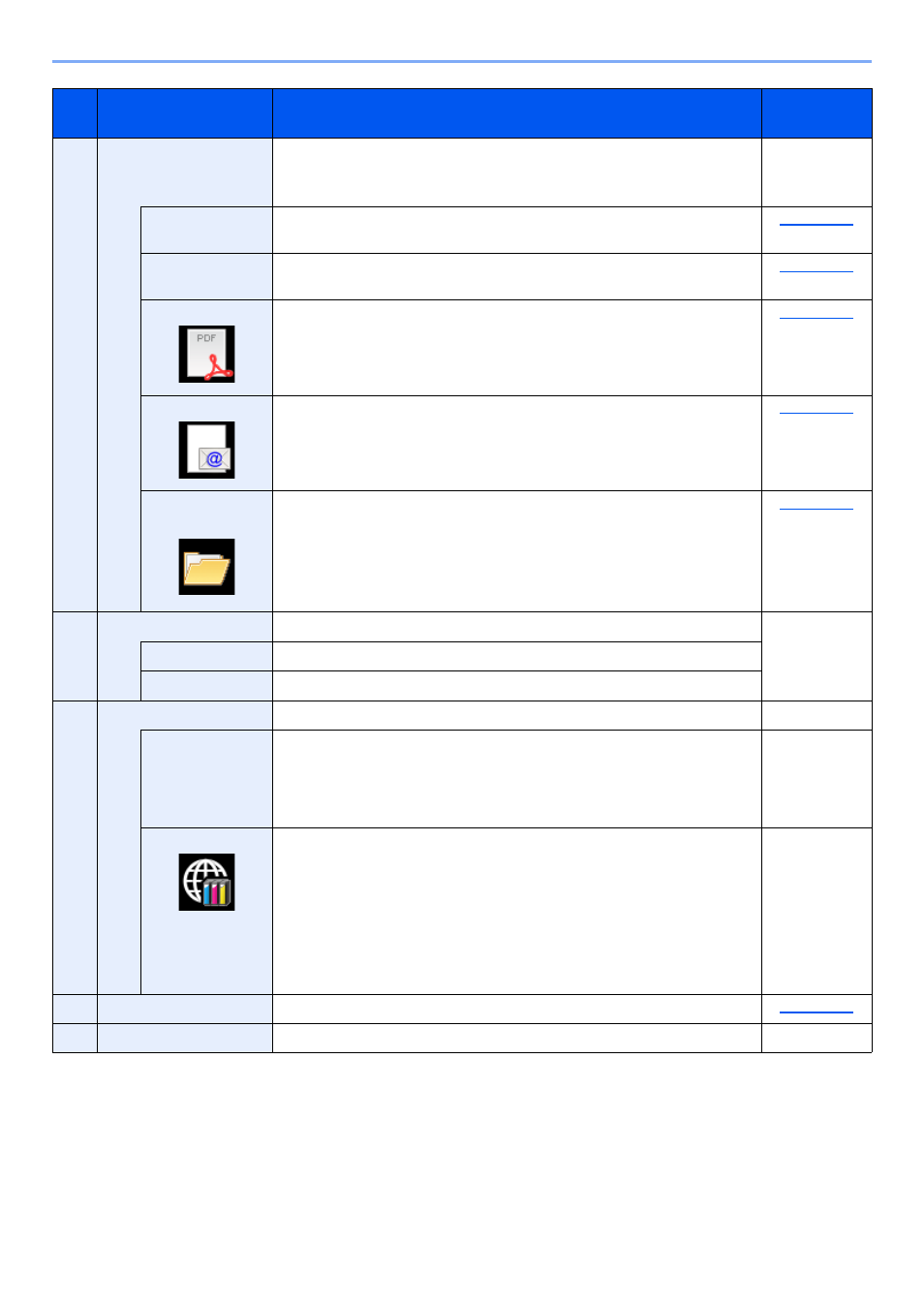
7-26
Menu Sistema e Client Tool > Impostazioni predefinite sul computer (Client Tool)
4
Scansione
Configurazione delle impostazioni TWAIN e Scansione rapida.
Da questa scheda, è possibile eseguire anche le funzioni Scansione PDF,
Scansione e-mail e Scansione cartella.
—
Preferenze
Apertura della schermata "Driver TWAIN". Impostare il valore predefinito per
la scansione TWAIN.
Impostazioni
scansione rapida
Apertura della schermata "Impostazioni scansione rapida".
Scansione PDF
È una delle funzioni di Scansione rapida. Eseguendo questa funzione è
possibile salvare in formato PDF l'immagine acquisita.
Scansione e-mail
È una delle funzioni di Scansione rapida. Eseguendo questa funzione è
possibile allegare l'immagine acquisita a un nuovo messaggio e-mail.
Scansione
cartella
È una delle funzioni di Scansione rapida. Eseguendo questa funzione è
possibile salvare l'immagine acquisita nella cartella specificata.
5
FAX
*1
Accesso alle impostazioni FAX.
Vedere Guida
alle funzioni
FAX.
Preferenze
Apertura della schermata "Preferenze stampa FAX".
Proprietà
Apertura della schermata "Proprietà FAX".
6
Manutenzione
Da questa scheda è possibile ordinare il toner.
—
NETWORK
PRINT MONITOR
Apertura di NETWORK PRINT MONITOR.
Vedere
NETWORK
PRINT
MONITOR
User Guide.
Ordina toner
Si può ordinare il toner via e-mail o sul web. Fare clic sull'icona [
Ordina
toner
] per visualizzare le seguenti opzioni:
•
Invia e-mail
Utilizzare l'indirizzo e-mail predefinito o digitarne un altro, quindi fare clic
su [
OK
] per aprire il programma di posta elettrica predefinito.
•
Apri pagina web
Utilizzare l'indirizzo web predefinito o digitarne un altro, quindi fare clic su
[
OK
] per aprire la pagina web nel browser predefinito.
—
7
Stato del sistema
È possibile verificare lo stato corrente della periferica.
8
Chiudi
Consente di uscire da Client Tool.
—
*1
Compare solo quando è installato il Kit FAX opzionale.
N.
Voce
Descrizione
Pagina di
riferimento